使用软碟通需要有PEiso镜像文件,然后使用软碟通把PEiso镜像写入优盘。首先需要使用软碟通打开PEiso镜像
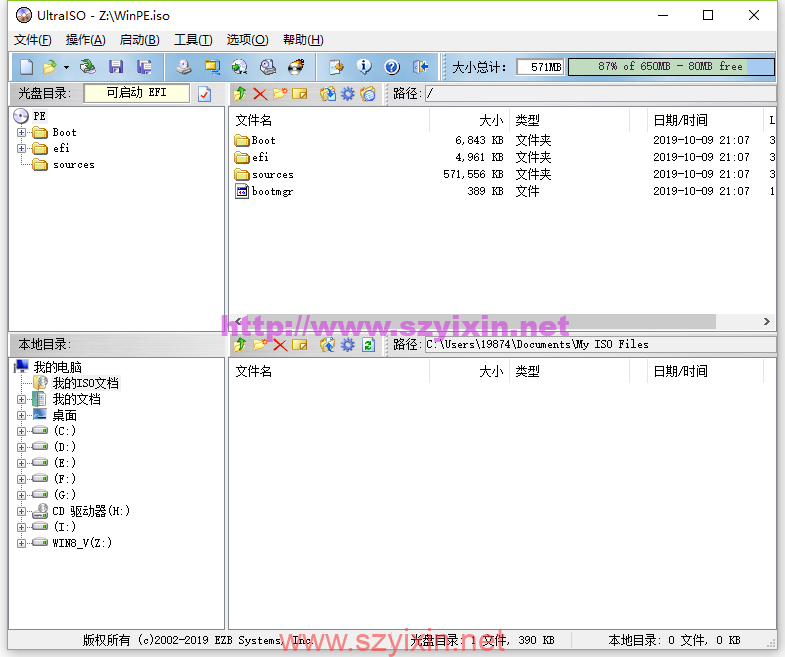
点击启动,写入硬盘映像

写入方式选择USB-HDD+,隐藏启动分区选择隐藏

点击写入,确认优盘重要资料备份,然后点击是
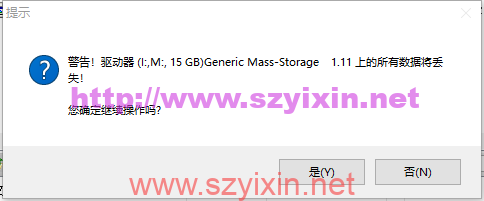
等待写入完成
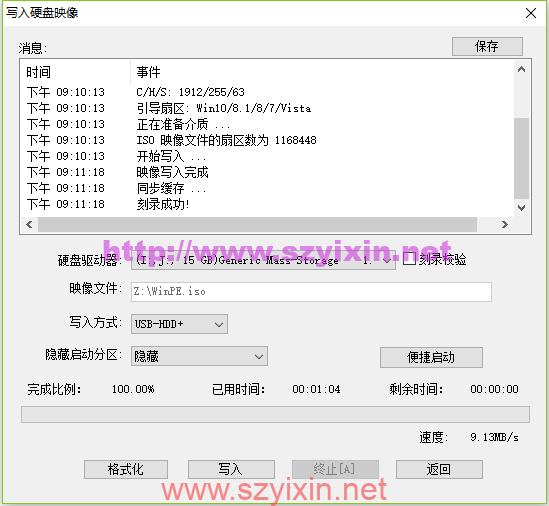
写入完成之后就可以关闭,这时在此电脑里面就显示两个优盘盘符

win7系统可能只显示USB_DISK分区,不用担心,因为在win7上面不显示PE的盘符。这时就可以格式化USB_DISK分区,选择NTFS

这时就可以把系统镜像放入USB_DISK分区,DIY启动盘制作完成。
DIY启动盘Legacy/UEFI都可以启动,默认制作不能放入大于4G的单文件
标签:USB,写入,软碟,优盘,启动盘,DIY 来源: https://www.cnblogs.com/sxcr/p/16209966.html
本站声明: 1. iCode9 技术分享网(下文简称本站)提供的所有内容,仅供技术学习、探讨和分享; 2. 关于本站的所有留言、评论、转载及引用,纯属内容发起人的个人观点,与本站观点和立场无关; 3. 关于本站的所有言论和文字,纯属内容发起人的个人观点,与本站观点和立场无关; 4. 本站文章均是网友提供,不完全保证技术分享内容的完整性、准确性、时效性、风险性和版权归属;如您发现该文章侵犯了您的权益,可联系我们第一时间进行删除; 5. 本站为非盈利性的个人网站,所有内容不会用来进行牟利,也不会利用任何形式的广告来间接获益,纯粹是为了广大技术爱好者提供技术内容和技术思想的分享性交流网站。
